Utiliser le mode rafale de l’iPhone ou de l’iPad pour prendre des photos successives
Si vous êtes l’heureux propriétaire d’un iPhone ou d’un iPad sous iOS 7, vous allez pouvoir profiter du mode rafale. Ce mode est une option disponible sur de nombreux appareils photos traditionnels et qui permet de prendre plusieurs photos successives très rapidement. C’est utile lorsque vous photographiez des sujets qui bougent ou changent rapidement, comme par exemple des événements sportifs. Sous iOS 7 c’est très facile à réaliser. Notez que les anciennes versions d’iOS ne disposent pas de ce mode. Par contre tous les appareils pouvant installer iOS 7 disposent du mode rafale même si sur les anciens appareils la fréquence de prise de vue ne sera pas aussi rapide que sur des appareils plus récents.
(Note: toutes les images de l’article peuvent être cliquées pour un agrandissement)
Lancez l’application Appareil photo à partir de votre écran d’accueil.
Passez en mode Photo si vous ne l’êtes pas déjà en faisant glisser le bas de l’écran vers la droite et pointez un sujet (comme vous le voyez notre sujet est extrêmement mobile et sportif 😉 )
A présent, une fois que vous avez un sujet à prendre en mode rafale, c’est très simple: restez appuyé sans relâcher sur le bouton de capture. Celui-ci restera grisé pendant toute la durée de la rafale et vous entendrez le bruit caractéristique de la prise d’une photo de multiples fois.
Une autre façon d’utiliser le mode rafale, si par exemple vous ne pouvez pas appuyer sur l’écran tactile (par exemple si vous avez des gants, ou pour avoir un appareil plus stable) est d’utiliser un des boutons de volume. Par défaut le bouton volume + ou volume – fonctionnera pour cette tâche. Restez simplement appuyé dessus et le mode rafale se déclenchera.
Voici un exemple de résultat obtenu avec le mode rafale: pleins de photos prises avec l’intervalle de prise la plus faible possible avec votre appareil.
Images: Ohmymac, Apple

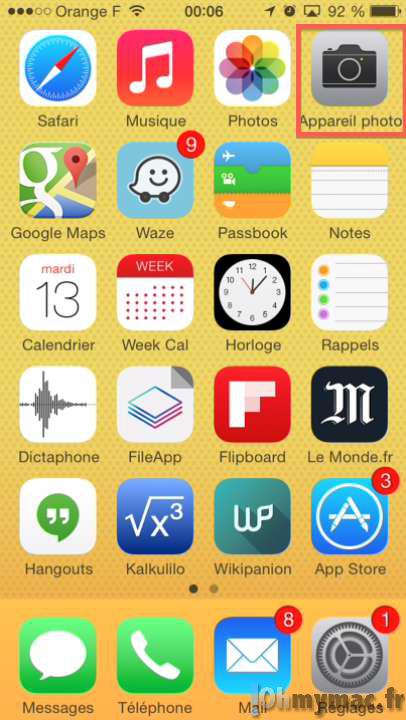


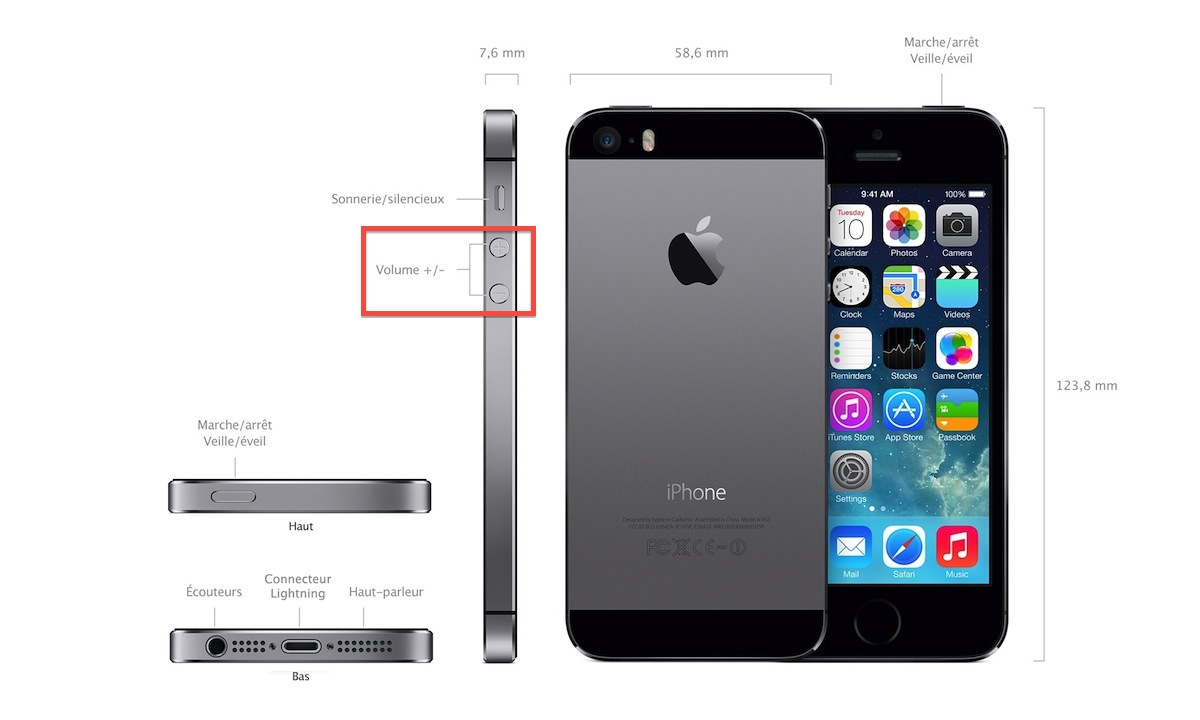
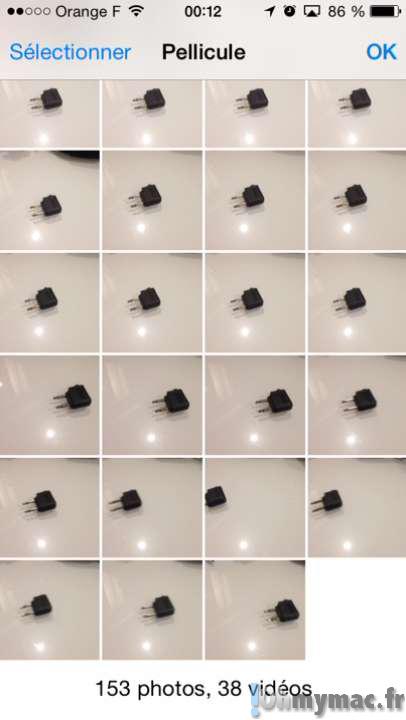








No Comment